Banner Maker Pro (Windows)
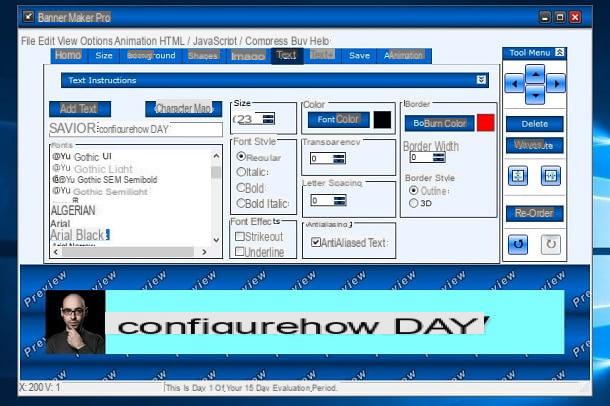
Uma das primeiras soluções que recomendo que você tente para criar banners é chamado Banner Maker Pro: é um software disponível para Windows projetado especificamente para criar banners publicitários e outros elementos gráficos para serem usados em sites, blogs, redes sociais, etc. através de uma interface muito intuitiva que facilita a sua utilização. O software é pago (custa $ 39,99), mas está disponível em uma versão de teste gratuita (na qual uma marca d'água é aplicada ao seu trabalho) que permite testar todos os recursos por um período de 15 dias.
Para baixar o Banner Maker Pro, acesse o site do programa e clique no botão Baixe a versão de avaliação gratuita do Banner Maker Pro. Quando o download for concluído, abra o arquivo .exe acabou de baixar e siga o wizard para completar sua instalação: clique no botão Sim, então no botão Próximo, verifique o item Aceito o contrato, clique no botão novamente Próximo por quatro vezes consecutivas e depois Instalar e Terminar.
Após instalar e iniciar o Banner Maker Pro, clique no botão Inicie o Banner Maker Pro para iniciar a avaliação do software. Em seguida, clique no botão Novo e, em seguida, use as guias localizadas na parte superior da janela para personalizar o banner: clique na guia Size escolher o formato e as dimensões do banner; no quadro Contexto para mudar seu fundo; no quadro Imagens adicionar imagens (você pode inserir as duas imagens disponibilizadas pelo programa e importar as salvas no PC); nas cartas Texto e Texto + para inserir texto e personalizar sua aparência e clique na guia Animação para tornar o banner mais atraente adicionando uma animação.
Assim que estiver satisfeito com o resultado, clique no item Salvar do menu Envie o e exporte o trabalho em um dos formatos disponíveis (por exemplo, GIF, PNG, JPG, etc.). Você viu como foi fácil usar o Banner Maker Pro?
GIMP (Windows / macOS / Linux)
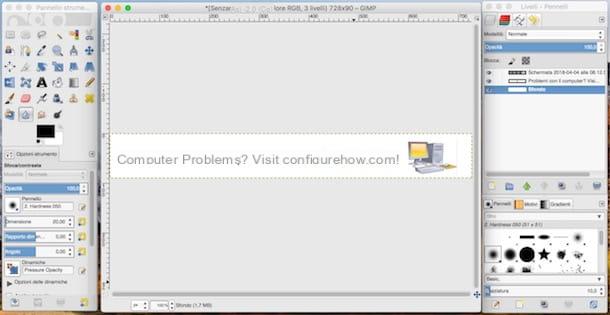
A solução que indiquei no parágrafo anterior não o satisfez? Nesse caso, eu recomendo que você experimente GIMP, um programa de processamento de imagens gratuito e de código aberto muito popular, considerado a melhor alternativa gratuita ao caro Photoshop. Ele oferece uma ampla variedade de ferramentas que certamente serão úteis para a criação de banners personalizados.
Para baixar o GIMP para o seu computador, clique aqui para se conectar ao site do programa, clique no botão Baixar xxxx e então no botão Baixe o GIMP xxxx diretamente, que está localizado à direita da página, sob o título GIMP para [nome do sistema operacional do seu PC].
Quando o download estiver concluído, abra o arquivo que você acabou de baixar do site do GIMP e siga o procedimento de instalação simples que é mostrado na tela: se você estiver usando um PC Windows, clique no botão Sim e, em seguida, OK, Instalar e final.
Se você usar um Macem vez disso, arraste o ícone do GIMP para a pasta Aplicações macOS, clique com o botão direito do mouse no ícone do programa e, no menu que aparece, selecione o item Apri (você precisa executar este procedimento apenas ao iniciar o GIMP pela primeira vez, para "contornar" as restrições aplicadas pela Apple ao software de desenvolvedores não certificados).
Depois de instalar e iniciar o GIMP, clique na entrada Novo ... do menu Envie o, especifique o tamanho do banner que deseja criar e clique no botão OK. Como alternativa, use um dos modelos de banner fornecidos pelo GIMP: abra o menu suspenso Modelos (sempre localizado na janela Crie uma nova imagem), selecione um dos modelos disponíveis (por exemplo, Web banner comum 468 × 60, Banner da web enorme 728 × 90, etc.) e clique no botão OK.
Após definir as dimensões do banner, use as ferramentas da barra de ferramentas localizadas à esquerda para personalizá-lo: em seguida, use-o Ferramenta de texto para adicionar o texto que deseja exibir em seu banner; use o Ferramenta de cor para mudar sua cor de fundo; use-o Ferramenta lápis para fazer um desenho ou letras à mão e assim por diante.
Se você quiser adicionar uma imagem ao banner, arraste-a para a janela principal do GIMP e redimensione-a usando o ferramenta scala: você deve primeiro selecionar o nível relacionado à imagem que acabou de adicionar ao projeto e, em seguida, recuperá-lo Ferramenta de escala na barra de ferramentas, mude o tamanho da imagem selecionada na caixa que aparece na tela e clique no botão Scala.
Assim que estiver satisfeito com o resultado, exporte a imagem que acabou de criar clicando no item Exportar como ... do menu Envie o e selecione o formato de sua preferência (por exemplo, PNG) Se está interessado em criar banners animados com o GIMP, saiba que isso é possível graças à função de criação de imagens animadas integrada no programa. Se quiser se aprofundar um pouco mais no assunto, convido você a ler o tutorial em que explico detalhadamente como animar imagens com o GIMP: lá você encontrará todas as informações de que precisa para prosseguir.
Bannersketch (online)
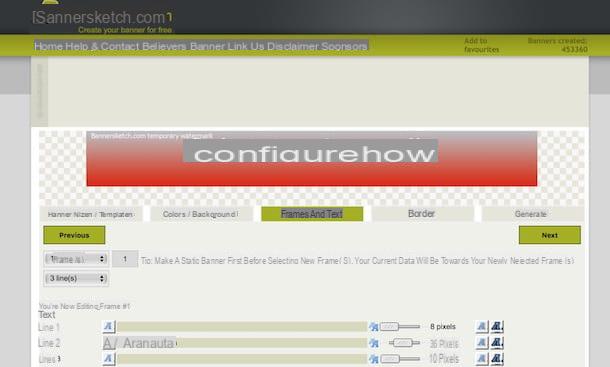
Gostaria de criar banners diretamente do navegador, sem instalar nenhum programa no seu PC? Nesse caso, você pode entrar em contato com serviços online que permitem a realização desse tipo de trabalho, como bannersketch, que é muito fácil de usar e, além disso, é totalmente gratuito.
Para utilizá-lo, conectado à sua página inicial, selecione o formato do seu banner entre os propostos e, na janela que se abrir, clique no botão OK. Agora que você escolheu o tipo de banner que deseja criar, prossiga para personalizá-lo: mude a cor de fundo usando os itens Cor superior e Fundo colorido e selecione as cores de sua preferência nas caixas que aparecem na tela. Alternativamente, você pode enviar sua própria imagem e usá-la como plano de fundo do banner clicando no botão Use um plano de fundo personalizado.
Após alterar o fundo, clique na guia Molduras e texto presente na parte superior e digite o texto que deseja que apareça no banner: substitua a frase -IMPORTANTE- VOCÊ PODE EDITAR / REMOVER ESTAS LINHAS DE TEXTO (relacionado a Linha 1) com seu texto personalizado. Em seguida, clique no ícone A à esquerda para selecionar a fonte a ser usada e mover o cursor localizado próximo ao A à direita para escolher o tamanho da fonte. Se desejar inserir outras escritas, repita o mesmo procedimento para o Linha 2 e Linha 3.
Neste ponto, clique na guia Fronteira e, na página que se abre, selecione a borda que deseja inserir no banner, selecionando sua cor e tamanho usando as funções Gráfico e Largura da borda.
Assim que terminar o seu trabalho, basta obter o código para inseri-lo diretamente no seu site. Em seguida, abra a guia Gerar, preencha todos os campos vazios da página exibida com os dados requeridos e, para finalizar, clique no botão Gerar e enviar meu banner. Você receberá o código embed por e-mail - mais fácil do que isso ?!
Banner Snack (Online)
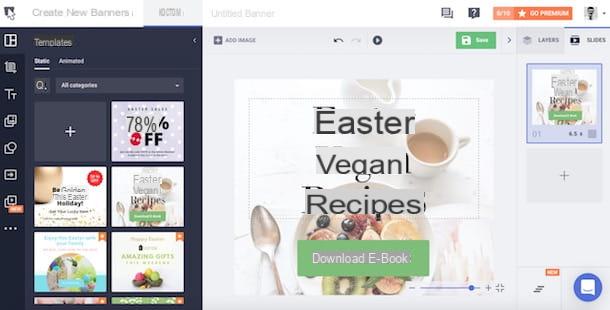
Outro serviço online que pode ser útil para você criar banners é Bannersnack, que oferece uma ampla escolha de modelos predefinidos (para registro, mais de 1.000) e dá a possibilidade de exportá-los nos formatos JPG, PNG e GIF. Outra característica interessante do Bannersnack é a capacidade de incorporar banners criados em seu site e monitorar suas estatísticas.
Antes de explicar como funciona este serviço, gostaria de dizer que a versão gratuita tem algumas limitações: você pode criar até 10 banners gratuitamente que são marcados com uma marca d'água. Para quebrar esses limites, é necessário assinar a assinatura Premium, que começa em US $ 7 por mês. Para obter mais informações sobre os planos de assinatura disponíveis, consulte a página dedicada no site do Bannersnack.
Para criar banners com Bannersnack, conectado primeiro à página inicial do serviço, clique no botão assinatura grátis localizado no canto superior direito e crie sua conta gratuita através do seu endereço o email, sua conta Facebook ou sua conta Google, clicando nos botões correspondentes. Uma vez logado, preencha o pequeno questionário que você vê na tela indicando se você é um Gráfico, tem feirante, tem empresário, Um revelador o nenhum desses.
Na página que se abre, clique no botão Faça um Banner localizado sob a opção Banner único (a opção "Conjunto de banners" está disponível apenas para usuários inscritos) e selecione o tipo de banner que deseja criar a partir dos propostos nas guias Mais popular, Tela Display e Redes sociais (Eg. Retângulo grande, se você quiser fazer um banner de 336 x 280; Capa do canal do YouTube, para criar um banner otimizado para um canal do YouTube, etc.). Se você deseja criar banners com tamanho personalizado, clique na opção Tamanho personalizado e insira as medidas nos campos Largura e Altura.
Depois de selecionar o tipo de banner que deseja criar, você terá acesso ao editor Bannersnack. Prossiga, portanto, para a própria criação do banner clicando em um dos botões da barra de ferramentas localizada à esquerda: Modelo, para aplicar um layout predefinido; Contexto, para definir a cor de fundo do banner; Adicione texto, para inserir textos e escritos personalizados; botão Adicionar, para adicionar botões vinculados a uma ação específica que é executada quando o usuário clica e assim por diante.
Usando a barra lateral à direita, no entanto, você pode atuar nos níveis de seu trabalho e adicionar slides para animar o banner. Assim que terminar seu trabalho, clique no botão (▶ ︎) para ver uma prévia e, se ficar satisfeito com o resultado final, salve o banner que acabou de criar clicando no botão verde Salvar.
Na caixa que se abre, digite o nome do banner no campo de texto Nome do banner; insira a URL que deve ser aberta ao clicar no banner no campo de texto URL do banner e clique na entrada Definir borda e qualidade para definir as bordas do banner e a qualidade da imagem. Para finalizar clique no botão mais uma vez Salvar e pronto.
Para baixar o banner que você criou, clique no item Meus banners (localizado na parte superior), mantenha o cursor do mouse na visualização do banner, clique no símbolo de freccia apontando para baixo e escolhendo um dos formatos disponíveis para exportação (PNG, JPG o GIF) Para incorporar o banner diretamente em seu site sem baixá-lo, em vez disso, clique no símbolo (...), selecione o item Embutir no menu que se abre, copie o código clicando no botão Cópia Código de incorporação e cole-o na seção do site onde deseja que ele apareça.
Outras soluções úteis para criar banners
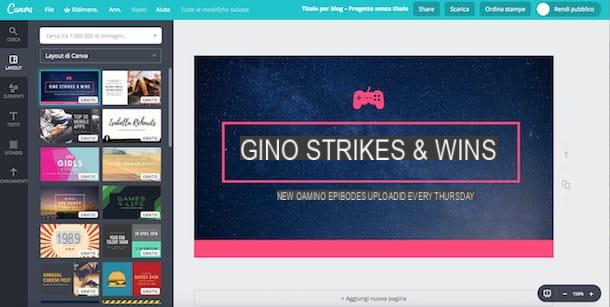
As soluções que propus nos parágrafos anteriores não o satisfizeram tanto? Não desanime e dê uma olhada nos serviços listados abaixo. Tenho certeza que você encontrará alguém que pode fazer por você.
- canva (Online / Android / iOS) - é uma plataforma muito conhecida para a criação de projetos gráficos de vários tipos que podem ser usados após registro gratuito. Oferece toneladas de modelos e gráficos, muitos dos quais são gratuitos.
- BannerFans (Online) - é um serviço da Web gratuito que permite criar banners personalizáveis adicionando texto, imagens, efeitos gráficos, bordas e assim por diante. Seus trabalhos podem ser exportados em vários formatos (PNG, JPG ou GIF), sem aplicação de watermak e o serviço permite obter o código com o qual inserir o banner diretamente em seu site.
- Gerador de banner (Online) - este é um serviço online gratuito que oferece muitos modelos para começar a criar banners personalizados e permite a exportação nos formatos JPG, PNG ou SVG.
- Creabanner (Online) - este serviço online pode ser utilizado sem registo e permite-lhe criar banners personalizados com apenas alguns cliques. As obras criadas podem ser exportadas em forma de imagem e / ou importadas para o seu site, copiando e colando o código gerado pelo próprio serviço. O Creabanner pode ser usado gratuitamente, mas para retirar a marca d'água aplicada às suas obras terá que fazer um donativo de 3 euros.












